1.我们继续上节课讲解,使用【钢笔工具】绘制形状,我们继续使用【直接选择工具】向上拉长线段。

2.我们使用【钢笔工具】进行添加锚点,使用【直接选择工具】进行调整锚点位置。

3.然后我们也将上面部分进行选中锚点调整一下内凹的透视效果。

4.接下来我们将形状的折进来的线做进去效果如图所示。
有时候会发现一些问题 ,这里点一下形状 ,好 ,把这个形状要放到它后面藏起来 ,这里我们看不到的 ,好 藏到后面去 ,然后它的一个宽度 这个手柄有些宽了 ,觉得宽了的话 ,我们再调一下线吧 ,这里控制宽度的这两条线 ,给它往里面压一些 ,让它细一些 这个手柄 ,好 OK 然后上面 我们上面的这个部分也要调整 ,这里相交倒是可以 ,那这条线 这条线要往里面收 往下压一些 ,这条线也要往下压 ,好 ,我们变得细一些 ,好 ,OK 细了一点点 ,然后我们下面要调整 ,下面我们刚刚发现了一个问题 ,这个太影响我们了 ,关掉吧 下面它的交点上有问题没有交上 ,对了 ,现在就OK ,好 ,我们这个锤柄再缩一些 好长进去的部分 ,好 藏进去的部分 ,我们只要把这两条线对准就可以了 ,这样就OK ,好 ,两个侧边 ,一个侧边现在这个只有 ,另外一个边藏在后面 ,我们看不见 ,就是这里这条线对准 ,
好 ,连起来 载入选区 ,添加曲线 ,创建一个剪切蒙版 ,把它压暗 ,好 ,我们可以再暗一些 ,与这个面进行区分一下 ,好 OK 然后我们要挖坑 ,这里我们要把它挖出去一部分 ,好 ,我们这个线条 把这个锤柄的先隐藏 ,还是拷贝一个出来 ,把原来的线还是保留在这里 ,然后我们开始挖这个坑 ,坑的话我们先要去注意它要挖在哪里 ,在中间 ,中间我们还是要把这个黄色的给打开 ,它在这个中间的位置 ,以它作一个参考基准 ,好 ,这条线加过来 ,这一条线又再压过来 ,它们是有一定透视的 ,所以这个可能要比 这肯定要比这个宽度 ,这里这个点到这个点的宽度 ,要比这个点到这个点要稍微宽一些 ,宽不了多少 ,有一点点区别 ,就把透视表现出来了 ,好 ,这样就OK ,宽一点点 ,好 ,我们也把这个线条染一下色 ,便于区分 ,我们用一个颜色叠加 ,再用一个红色 ,这里宽度出来 ,然后这边的折下去的这一条线 ,从这里来 ,先把这里相交三点相交 ,这里有一条线 ,拿过来三点相交 ,反复都在强调这个问题 ,三个点要相交 ,
OK 这里侧边的这个坑就做好了 ,坑的位置定好之后 ,我们还有 还要对形体做一些改变 ,我们的形体这些也会产生变化 ,我们可以观察一下成品图 ,它的这里是有一个侧径往里面凹进去的一个效果 ,这里也是要往里面凹的一个效果 ,所以我们这个形体上我们也要给它一些改变 ,找到我们这一个形状 这一个层 ,然后我们去在它们相交的地方去添加一些点 ,点击一下 ,出现了加号之后 ,我们才能够添加点 添加上去 ,按着Alt键再给它转为直角 ,这边也要再添加一个点 ,转为直角 ,同样这里也是一样的道理 ,加上点 加上点之后 ,按着Alt键转为直角 ,好 ,我们要往里面收 ,那里面收我们也是这里 ,我们往里面收的距离要怎么个收法 ,那我们加上一个点 ,之后往里面怎么收 ,要收的斜度 角度是多少 ,我们就需要有线 ,我们通过这个线 ,回到我们的画线组 ,这里 的线条的这一个Ctrl+C Ctrl+V然后把它移出来 ,那我们把折角也是三点相交 ,三条线相交就把折角出来了 ,这边也是通过这一个线Ctrl+C Ctrl+V拿过来 ,
要往里面折 ,走到哪里 ,走到这个位置应该差不多了 ,好 ,然后这里要往里面折 ,那我们去点一下 ,我们去加上一个点 ,我们折来看 它需要哪个线 ,是以红色的线 ,好像这个点加错了 ,这个点应该在这个位置来 ,红色这条线 ,好 ,我们这里再加上一个点 ,好 ,我们要往里面折 ,折到什么样子 ,好 ,这里 ,好 ,我们去观察一下 ,我们是用哪一个线比较合适 ,好 ,那我们再拉 ,我们要这样折下去才对 ,那我们用这个线就是 下面上来的这个线就是正确的 ,OK 好 ,下面上来的线 ,哪个是 这根 ,这根就是我们下面上来的这条线 ,Ctrl+C Ctrl+V ,好 ,拉过来三点相交 ,再Ctrl+C Ctrl+V ,这边还需要往下折 ,走到哪里 ,好 ,该这样有一个厚度 ,就给它往这边移一些 ,好 ,还有线 ,这里还有一个厚度 ,我们看到的这里的厚度 ,这个厚度 ,我们需要有线来控制 ,所以我们再加线Ctrl+C Ctrl+V ,我们再加的时候一定要注意了 ,我们这一些线条越来越复杂了 ,自己去加的时候 ,
课程反馈
收到你的反馈,我们将提供更好体验给你

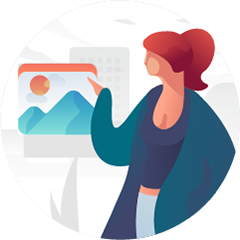

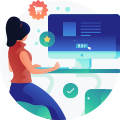








 复制
复制



